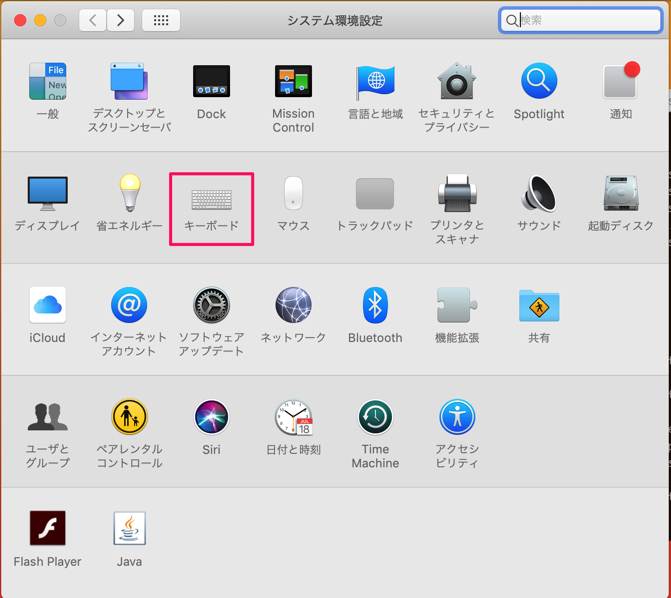Finderの右クリックメニューでターミナルを開く
Finderでディレクトリを指定してターミナルを開く方法
macOSのFinderで、右クリックメニューから指定したディレクトリを開く方法を紹介します。これはキーボードのショートカットからおこないます
1.「システム環境設定」を開きます
2.「キーボード」を選択します
4.サービス内の「ファイルとフォルダ」にある、「ファルダに新規ターミナル」「フォルダに新規ターミナルタブ」にチェックすると、Finderの右クリックメニューからターミナルで開くことができます
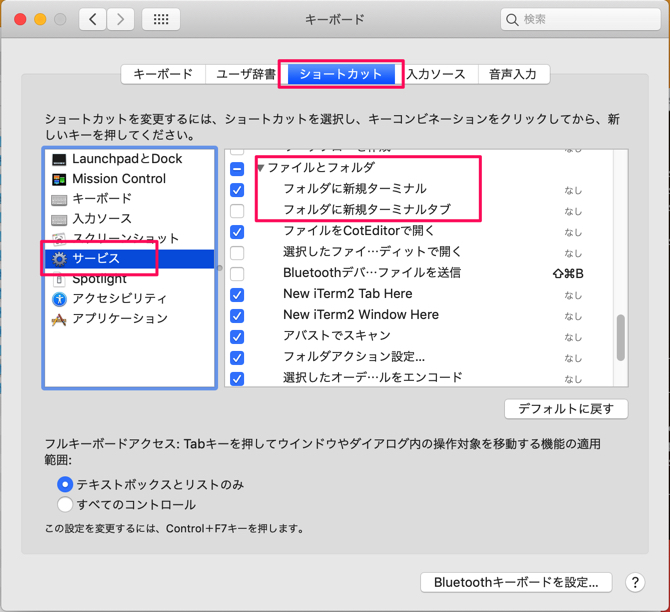 5.ターミナルで開きたいフォルダを選択して、「右クリックメニュー」→「サービス」→「フォルダに新規ターミナル」でターミナルでフォルダを開くことができます
5.ターミナルで開きたいフォルダを選択して、「右クリックメニュー」→「サービス」→「フォルダに新規ターミナル」でターミナルでフォルダを開くことができます